6.3.2 分组汇总
2025年09月21日
6.3.2 分组汇总
报表排序与分组功能可以在创建报表时,对报表数据分类汇总。
任务6.8 使用“设计视图”,创建“教师工资报表”,数据源为“教师表”。
要求:
(1)在报表页眉中显示标题“教师工资表”。
(2)以“所属系”分组,显示“所属系”,“教师编号”,“职称”和“工资”,并计算分组的“平均工资”。
(3)在页面页脚中插入页码,格式为“第N页,共M页”。设计视图如图6-42所示,打印预览视图效果如图6-43所示。

图6-42 设计视图
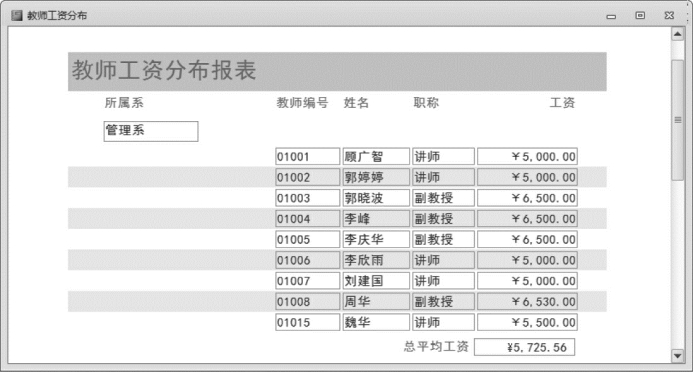
图6
-43 打印预览视图
操作步骤:
(1)单击“创建”选项卡→“报表”组→“报表设计”,打开“报表1”的设计视图。在“属性表”面板中,设置“报表1”的“记录源”为“教师表”。
(2)从“字段列表”面板中,拖放字段“教师编号”、“姓名”、“职称”和“工资”,全选,单击“报表设计工具/排列”上下文选项卡→“表”组→“表格”,以“表格”布局,并适当调整各控件宽度。
(3)单击“报表设计工具/设计”上下文选项卡→“分组和汇总”组→“分组和排序”,打开“分组”对话框,添加“所属系”分组,从“字段列表”拖放“所属系”到分组页眉,设置“表格”布局。
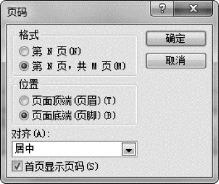
图6-44 页码”格式
(4)选择分组页脚,插入一个文本框控件,选择文本框及附加标签,以“堆积”布局,调整文本框大小,输入计算平均工资公式“=Avg([工资])”。
(5)选择报表页眉,添加标签控件,输入“教师工资报表”,并设置相应格式。
设计页面页脚,单击“报表设计工具/设计”上下文选项卡→“页眉/页脚”组→“页码”,弹出“页码”对话框,选中格式“第N页,共M页”,位置“页面底端(页脚)”,对齐为“中”,“首页显示页码”等,如图6-44所示。
(6)切换到“打印预览”,查看设计效果,保存为“教师工资报表”。
